Навигация
5.7. Изготовление меню
Изготовление меню нашего сайта.
Для начала выберите ячейку таблицы (верхнюю правую) для которой мы отвели место под меню. В свойствах измените горизонтальное и вертикальное выравнивание налево и вниз соответственно (см. рисунок слева).
Теперь напишите текст состоящий из названий основных разделов и ссылок на них.
После написания текста измените в свойствах его форматирование с none на paragraph. В HTML это означает заключение текста в тег <P></P>.
Так, теперь выделяем наше меню нажатием на букву <P> в нижнем левом углу окна.
В панели стилей просто выбираем наш стиль (menu). Ну вот, стиль на параграф текста мы назначили. Можно проверить как все это выглядит в браузере. Для этого нужно лишь нажать F12.
Для параграфа мы укажем конкретный шрифт (font), размер (size) и цвет (color). Остальное оставим как есть.
Кроме параграфа мы еще и парочку тегов a:link и a:hover изменим. Эти теги отвечают за внешний вид ссылки в стандартном состоянии и в состоянии при наведенной на нее мышки.
Зададим цвет ссылок (белый) и при наведении сделаем изменение Decoration с none на underline.
Пришло время указать ссылки на основные страницы нашего сайта. Делается это просто - выделяете нужный текст (если это одно слово, то можно просто пару раз щелкнуть по нему мышкой) и пишете в свойствах сслылку.
Самих файлов у нас пока (реально на диске) нет, по-этому мы именно пишем нужные нам названия (а не ищем их на диске).
Наша последняя задача - облегчить установку и изменение (по необходимости) нашего меню. Ее можно решить при помощи удобного инструмента DreamWeaver под названием "библиотека" (library). Где она находится вы видите на рисунке слева.
В появившемся окне выбираем создать новый элемент (наше меню должно быть целиком выделено!). Сразу же вылетает предупреждение о том, что мы применяем к элементу меню особые стили, и он может не отображаться корректно на других страничках. Не пугайтесь, все в порядке, просто нажимайте OK.
Все, осталось только назвать наш элемент поудобнее и при необходимости вставлять его в любой документ при помощи кнопки Insert.
Кстати, все изменения, которые мы будем вносить в наш элемент будут автоматически вноситься во все страницы на которых он используется.
5.8. Особенности форматирования текста в DreamWeaver
После указания имени вашего стиля (или выбора стандартного стиля для переназначения) вы оказываетесь в "настройках" стиля. Делается здесь все довольно просто, за изменениями вы можете наблюдать в режиме realtime (правда с некоторыми оговорками).
На первой закладке мы определяем, как будет выглядеть отдельная буква нашего текста:
Указываем шрифт, которым будет писаться текст. Обратите внимание, что вы можете либо указать конкретный шрифт, хоть FreeSet, но нет шансов, что он есть у пользователя на машине (а раз его нет - отображаться страничка будет не так). Так что рекомендую пользоваться конструкциями, предлагаемыми самим DreamWeaver - например, Verdana, Arial, Helvetica, sans-serif. В этом случае сначала будет искаться шрифт Verdana - не нашли, тогда Arial, нет такого? Тогда Helvetica, ну а если и ее нет - тогда любой шрифт без засечек - гротеск. Указываем размер шрифта - по сравнению с возможностями HTML тут все просто здорово. Размер можно указать практически в чем угодно, начиная от % и заканчивая пикселями и пунктами Здесь настраивается степень "веса" буквы или, проще говоря, его толщина. Вариантов как видите тоже немало. Стиль написания - наклонный (италлик), стандартный (normal) Вариации написания - например, весь текст набран только строчными или только заглавными буквами Высота базовой линии шрифта в пунктах, поинтах или любых других величинах Какими буквами мы пользуемся - большими, маленькими или стандартно и теми и другими Различный декор - подчеркивание, мигание и прочее Цвет текста.Обратите внимание на пункты помеченные *. На этой и на других панелях эта звездочка означает, что данный вариант не отображается визуально в DreamWeaver (т.е. в браузере надо проверять)
На данной закладке мы производим настройки фона. Фона всей странички или только заданного абзаца текста - это уж как вы стиль решили создавать.
Цвет фона (выбираете вариант из стандартных 256 цветов или создаете свой цвет) Файл с фоновым изображением Настройка повторения (размножения) фонового изображения по странице, например, можно задать, чтобы изображение копировалось только по оси X Здесь указывается как ведет себя фоновое изображение при прокрутке страницы - прокручивается вместе с ней или стоит на месте Указание горизонтальной позиции начала фона Указание вертикальной позиции начала фонаСразу замечу, что пунктами 3 и 4 надо пользоваться "с оглядкой" - т.е. проверять во всех необходимых версиях браузеров на совместимость - иначе, может получиться расхождение в отображении...
Пункт block служит для настроек параметров блока текста (т.е. здесь речь идет уже не об отдельных буквах как в пункте Type).
Настройка расстояния между словами Настройка межбуквенного расстояния или трекинг Вертикальное выравнивание строки текста Горизонтальное выравнивание текста Отступ первой строки текста Настраивает систему расстановки дополнительных пробелов между словами и предложениями (несколько вариантов)Здесь все достаточно просто, я обычно использую только Text Align и Text Indent. Остальные пункты только при необходимости создания элементов дизайна именно на основе стилей (при создании текстовой версии).
Данный пункт управляет ограничениями данного куска текста на странице (ограничивает его расположение в определенном прямоугольнике)
Ширина прямоугольника Высота прямоугольника Настройка выключки влево или вправо Настройка того, как ведет себя текст при использовании элемента с выключкой влево или вправо (как текст обтекает подобный объект) Настройка отступа от края прямоугольника до расположенных рядом других элементов Настройка отступа от краев прямоугольника до текста.Пошли различные декоративные настройки. Например, это позволит вам создать бордюр вокруг вашего элемента, со всеми необходиымыми вам настройками.
Указываем ширину бордюра слева, справа, сверху и снизу То же самое но для цвета бордюра Стиль бордюра - различные варианты сочетания точек и черточек :)Настройки списков (нумерованного и списка с буллетами)
Тип оформления буллета (несколько вариантов) Использование в качестве буллета картинки Позиционирование буллетаПозиционирование - вещь важная и интересная. Оно помогает "поставить" наш объект в любое место на страничке. Итак:
Тип позиционирования (относительное, абсолютное и т.д.) Расположение по Z-координате - в каком слое будет находится наш объект. Видимый или невидимый наш объект (может использоваться для создания пустых полей в документе) Чего будем делать с переполнением (т.е. если текст весь не влез) Расположение объекта - указание координат вершины + ширины и высоты Отступы со всех сторон в пикселях или других единицах.Ну и последнее...
Указание обрыва страницы (в основном для печати) Визуальный эффект - при наведении на объект курсора он может менять свою форму или при загрузке объекта срабатывает один из стандартных фильтров (последнее верно только для Internet Explorer).
Похожие работы
... и исчерпывающая помощь, опять же на руссом языке. Пожалуй, единственный недостаток программы заключается в java-скриптах. Программа не всегда корректно их воспринимает. 1.6. СРАВНИТЕЛЬНАЯ ХАРАКТЕРИСТИКА БРАУЗЕРОВ Для сравнения возьмём популярные браузеры, то есть Internet Explorer 6, Mozilla 1, Mozilla FireFox 1, Netscape Browser 8, Opera 8. Эти браузеры используются чаще, чем остальные, ...
... , который позволяет быстро найти любой объект и поменять его свойства. 14. Возможность вставки в текущий проект раннее созданный другой проект. 2. Применение технологии Macromedia Flash 2.1 Исследование структуры Flash сайта Oral.kz Задачей данного параграфа является исследование структуры Flash сайта Oral.kz. Данное исследование проводится путем изучения программы Macromedia Flash, и ...
... , изменяя представление о мире, обязывают повышать ответственность медицины перед обществом. В данной работе рассматривался процесс создания интернет-ресурса для системы дистанционного образования по курсу «Медицинская информатика». В работе приведено обоснование необходимости в применении средств дистанционного обучения для сотрудников медучреждений Тульской области, предложена структура ...
... изучении раздела «Информационная деятельность человека» предмета «Информатика и ИКТ»» § 2.1. Описание методики использования технологии электронного обучения при изучении раздела «Информационная деятельность человека» предмета «Информатика и ИКТ» (для 10-11 классов информационно-технологического профиля) Прежде, чем подходить к представлению методики использования СДО Moodle, необходимо ...
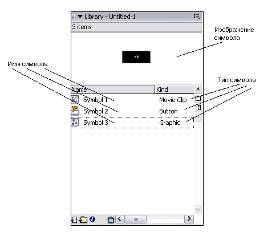
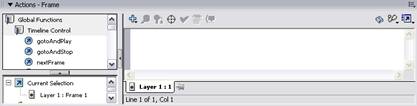
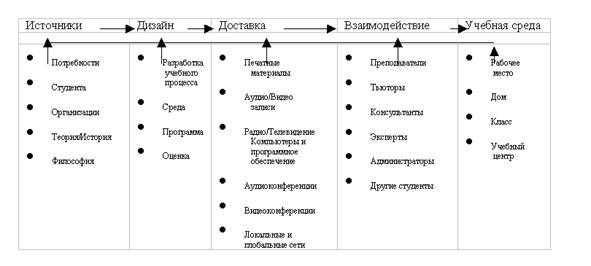
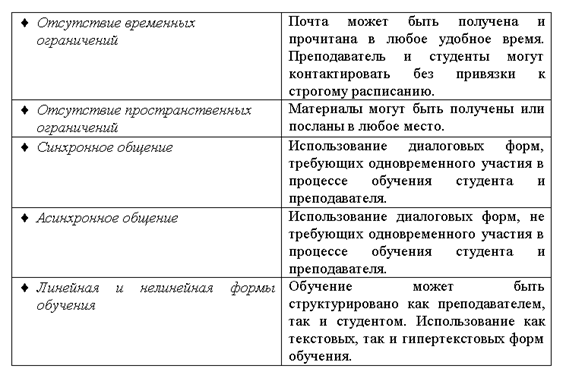
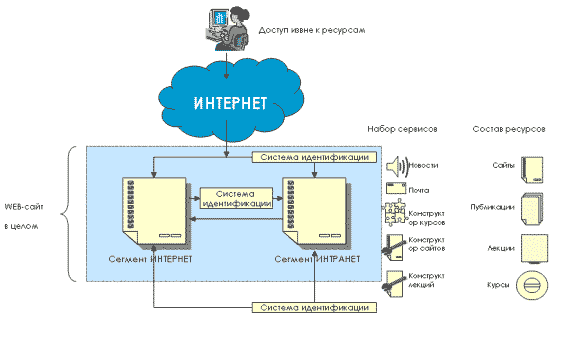
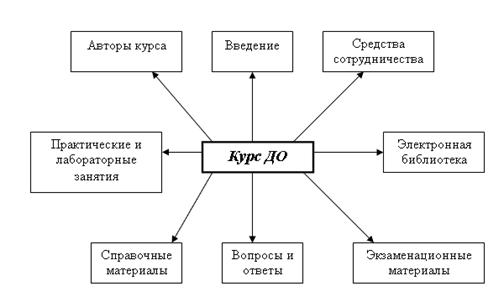
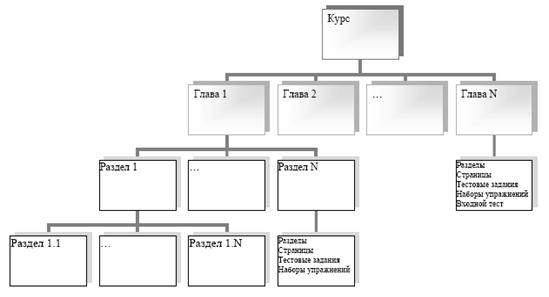
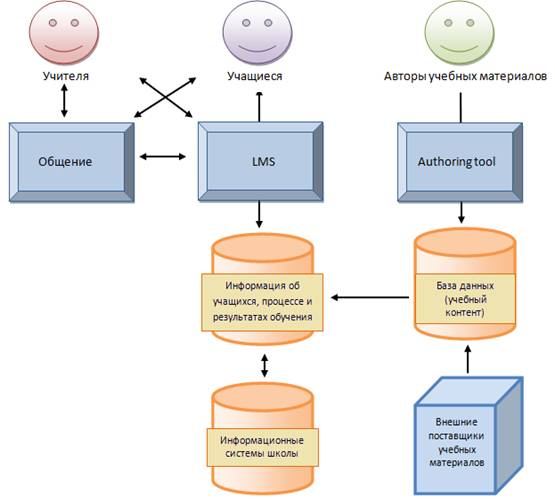
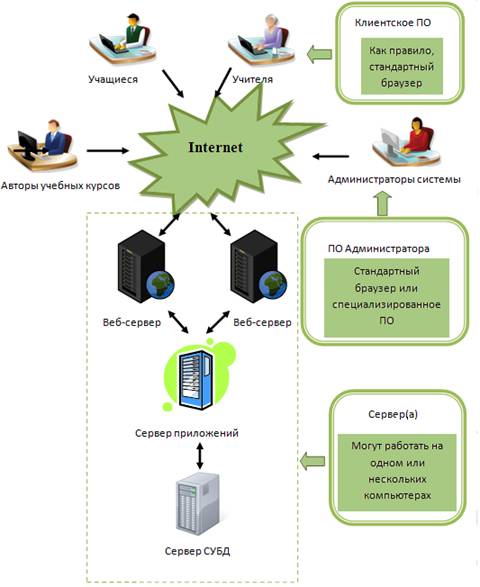
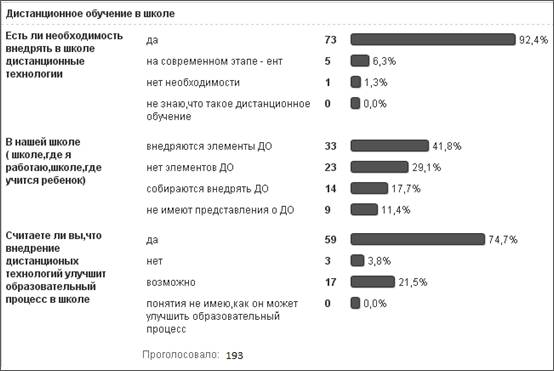
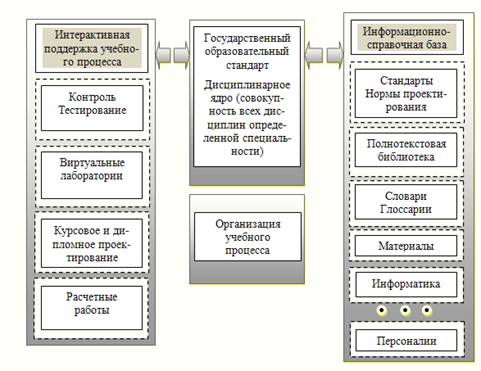
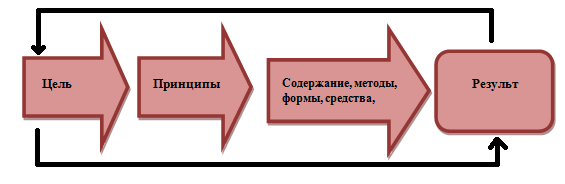
0 комментариев